Netflix is de premium streaming app met wereldklasse on-demand content en het streamt de content zonder advertenties. De inhoud zijn films, series, TV-programma ‘ s, documentaires, anime, en nog veel meer. Het biedt inhoud in vele regionale en internationale talen. De inhoud is georganiseerd in vele categorieën voor snelle toegang voor streaming. Samsung Smart TV heeft de Netflix app als een ingebouwde app om de favoriete content te streamen. In het onderstaande gedeelte, we zullen kijken naar de procedure om Netflix kijken op Samsung Smart TV.
Netflix Originals content is exclusief beschikbaar op de app en het biedt ondertitels voor elke inhoud. U kunt de inhoud op de app downloaden en deze later offline streamen. Netflix kan de gebruiker vijf verschillende profielen hebben voor een account voor gepersonaliseerde streaming. Het suggereert films en series op basis van de gebruiker horloge geschiedenis. De kid ’s sectie heeft alleen gezinsvriendelijke video’ s voor veilige streaming.
Netflix-abonnement
Netflix-abonnement is ingedeeld in drie secties: Basic, Standard en Premium. Het biedt het verschil in no. van gelijktijdige streaming en streaming kwaliteit. Basic abonnement kost $8.99 per maand en het streamt op één apparaat in SD-kwaliteit. Standaard abonnement kan streamen op twee apparaten in HD-kwaliteit en de kosten zijn $ 13.99 per maand. Netflix Premium-abonnement streamt in Ultra HD-kwaliteit op vier apparaten tegelijk en kost $17,99 per maand.
hoe te Netflix downloaden op Samsung Smart TV
(1). Start de Samsung Smart TV en sluit deze aan op de internetverbinding.
(2). Druk op de Smart Hub-knop en klik op Apps in het startscherm.
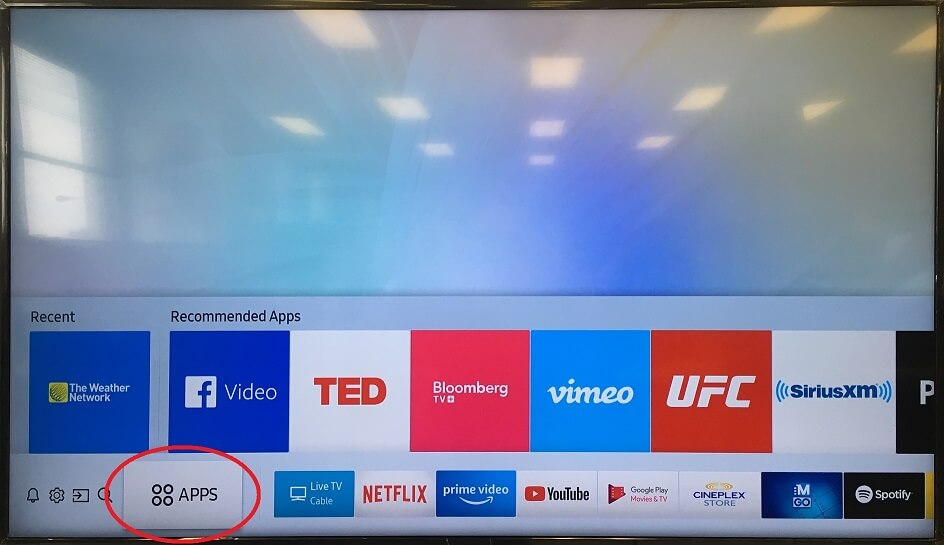
(3). Zoek naar de Netflix-app op de Samsung Smart TV en start de app.
(4). Log in met uw Netflix-abonnement en selecteer het profiel.
(5). Kies de content die u wilt streamen op de Samsung Smart TV.
alternatieve manier om Netflix op Samsung Smart TV te installeren
u kunt de SmartThings-app gebruiken om elke app van de smartphone naar de Samsung Smart TV te spiegelen. De SmartThings-app is beschikbaar in de Google Play Store en de App Store. U moet ervoor zorgen dat de Samsung Smart TV en de smartphone zijn aangesloten op hetzelfde WiFi-netwerk.
(1). Installeer de SmartThings-app op uw smartphone en start de app.
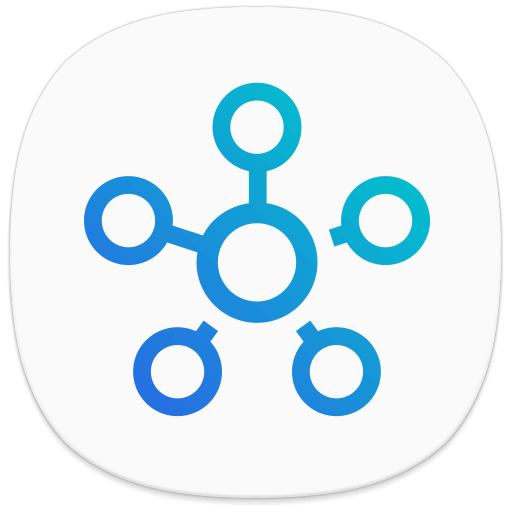
(2). Klik op apparaat toevoegen in de app en kies Samsung Smart TV.
(3). Voer de pincode in om de Smart TV te koppelen en Open Google Play Store, App Store op de smartphone.
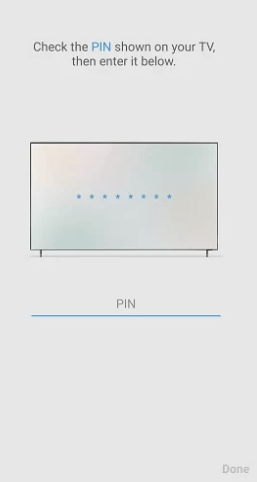
(4). Download de Netflix-app op de smartphone en open de app.
(5). Meld u aan bij uw Netflix-account en stream de inhoud op de smart TV.
Netflix bijwerken op Samsung Smart TV
(1). Start de Samsung Smart TV en druk op de Smart Hub knop op de afstandsbediening.
(2). Selecteer de Apps onderaan het menu.
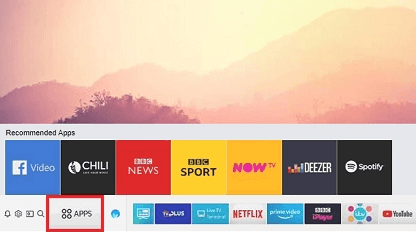
(3). Kies het pictogram Instellingen bovenaan
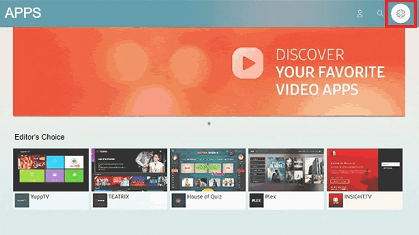
(4). Scroll naar beneden in de Instellingen en selecteer Auto-Update.
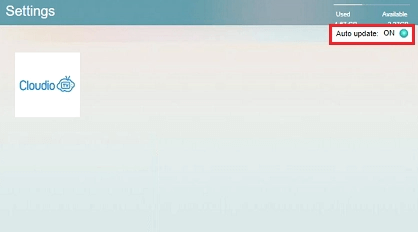
(5). Druk op Enter om de functie Automatisch bijwerken op de smart TV in te schakelen.
hiermee worden alle apps op de smart TV bijgewerkt en is het een gemakkelijke manier om de Netflix-app op de Samsung Smart TV bij te werken.
gerelateerd: Hoe Netflix te installeren op Vizio Smart TV.
Hoe verander ik een Netflix-Account op Samsung Smart TV
(1). Tik in het startscherm van Netflix op de optie hulp ophalen. Als de optie hulp ophalen niet beschikbaar is, klikt u op het pictogram Instellingen.
(2). Selecteer de optie Uitloggen in het menu om uit te loggen bij de Netflix-app.
(3). Klik op Ja om uw selectie te bevestigen.
(4). Klik opnieuw op aanmelden en voer uw Netflix-referenties in.
(5). Kies uw profiel uit de beschikbare profielen en start met het streamen van de inhoud.
Noot: Als er geen instellingen of Help-optie is,
Als u uw profiel in de Netflix-app op Samsung TV wilt wijzigen, moet u zich afmelden bij het account en het profiel kiezen dat u nodig hebt tijdens het aanmeldproces.’
zo hebben we de stappen besproken om Netflix te streamen op de Samsung Smart TV. Netflix biedt een gebruiksvriendelijke interface voor naadloze streaming. Het heeft een Watchlist om de inhoud toe te voegen om te onthouden voor streaming later. Installeer de Netflix-app op uw Samsung Smart TV en bekijk alle videotitels. In het geval van vragen met de Netflix app, laat het ons weten in de opmerkingen sectie.